MINITAB入门手 2
Minitab全面培训教程
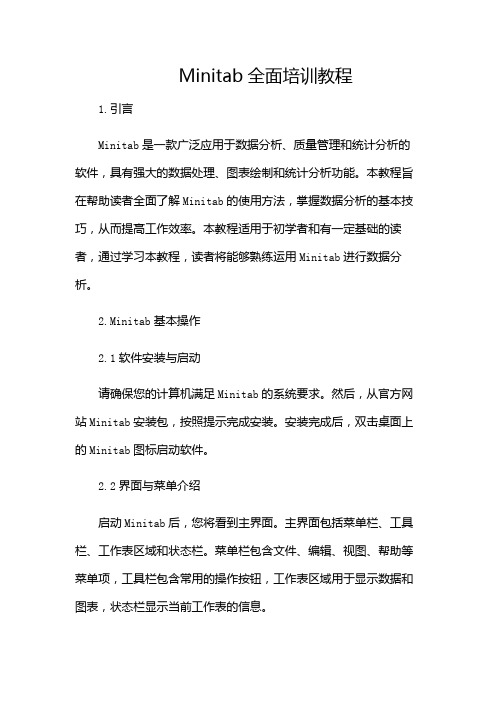
Minitab全面培训教程1.引言Minitab是一款广泛应用于数据分析、质量管理和统计分析的软件,具有强大的数据处理、图表绘制和统计分析功能。
本教程旨在帮助读者全面了解Minitab的使用方法,掌握数据分析的基本技巧,从而提高工作效率。
本教程适用于初学者和有一定基础的读者,通过学习本教程,读者将能够熟练运用Minitab进行数据分析。
2.Minitab基本操作2.1软件安装与启动请确保您的计算机满足Minitab的系统要求。
然后,从官方网站Minitab安装包,按照提示完成安装。
安装完成后,双击桌面上的Minitab图标启动软件。
2.2界面与菜单介绍启动Minitab后,您将看到主界面。
主界面包括菜单栏、工具栏、工作表区域和状态栏。
菜单栏包含文件、编辑、视图、帮助等菜单项,工具栏包含常用的操作按钮,工作表区域用于显示数据和图表,状态栏显示当前工作表的信息。
2.3工作表操作(1)创建工作表:菜单栏中的“文件”→“新建工作表”,或者工具栏上的“新建工作表”按钮。
(2)导入数据:菜单栏中的“文件”→“导入数据”,选择数据文件并设置导入选项。
(3)编辑数据:双击工作表中的单元格,输入或修改数据。
您还可以使用工具栏上的剪切、复制、粘贴等按钮进行操作。
(4)保存工作表:菜单栏中的“文件”→“保存”,或者工具栏上的“保存”按钮。
3.数据分析与图表绘制3.1描述性统计分析(1)菜单栏中的“统计”→“基本统计”→“描述统计”。
(2)在弹出的对话框中,选择需要分析的数据列,“确定”。
(3)在结果窗口中,查看描述性统计指标。
3.2假设检验(1)菜单栏中的“统计”→“基本统计”→“t检验”。
(2)在弹出的对话框中,选择需要分析的两组数据,“确定”。
(3)在结果窗口中,查看假设检验结果。
3.3图表绘制(1)菜单栏中的“图形”→“条形图”、“直方图”、“散点图”等。
(2)在弹出的对话框中,选择需要绘制的数据列,设置图表选项,“确定”。
Minitab软件操作教程

Minitab软件操作教程1. 介绍Minitab是一款流行且功能强大的统计软件包,广泛用于数据分析和质量管理。
它提供了丰富的统计方法和图表工具,帮助用户快速分析数据、发现趋势和模式,并做出有用的决策。
本教程将带你逐步了解Minitab软件的基本操作。
2. 安装和启动Minitab首先,您需要安装Minitab软件。
请按照官方网站上的说明进行安装,并确保您拥有有效的许可证。
安装完成后,您可以在开始菜单或应用程序目录中找到Minitab的快捷方式。
点击Minitab图标启动软件。
在Minitab启动界面上,您可以选择新建项目或打开现有项目。
如果您是第一次使用Minitab,选择新建项目开始。
3. 创建数据集在Minitab中,数据集是您将要分析的数据的集合。
要创建一个新的数据集,请选择“Worksheet”选项卡并点击“New Worksheet”。
您可以手动输入数据或从外部文件中导入数据。
如果您选择手动输入数据,请注意确保数据按照正确的格式分列。
如果您选择导入数据,请确保数据文件格式与Minitab兼容。
4. 数据分析Minitab提供了丰富的数据分析方法,可以帮助您探索数据、找出异常值、计算统计量和生成图表。
以下是一些常用的数据分析方法:描述性统计:•平均值:使用“Stat”->“Basic Statistics”->“Display Descriptive Statistics”计算数据列的平均值。
•方差和标准差:使用“Stat”->“Basic Statistics”->“Display Descriptive Statistics”计算数据列的方差和标准差。
•百分位数:使用“Stat”->“Basic Statistics”->“Descriptive Statistics”计算数据列的百分位数。
假设检验:•单样本T检验:使用“Stat”->“Basic Statistics”->“1-Sample t”执行单样本T检验,检验样本均值是否与给定值相等。
minitab操作教程
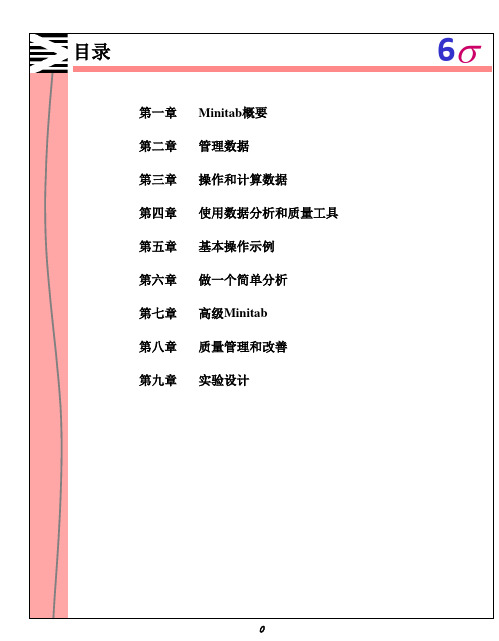
变量列表框中的内容即 当前工作表的列、矩阵
变量文本框只容纳列。当光 标停于其中时,左边的变量 列表框仅显示数据表中的各 列
6
Minitab的工作步骤
6s
在对话框中选择变量的几种方法
用鼠标选择一个变量 1. 点击需要填写变量的文本框。 2.在变量列表框中用鼠标选择一个变量,然后双击此变量。
用鼠标选择多个变量 1.点击需要填写变量的文本框。
4
打开、保存、关闭PROJECT文件
6s
■打开一个新的project文件,选择File New, 按Minitab Project, 再按 OK. ■打开一个已有的project文件,选择File Open Project. ■打开一个已有的project worksheet,选择File Open Worksheet. ■保存一个project文件,选择File Save Project ■关闭一个project文件,你必须打开一个新的project文件,或一个已有的 project文件,或者退出。 一个MINITAB Project文件包含了所有的工作:收集的数据、输出的文本、图形等。 当保存一个project文件时,所有的东西都保存下来了。
(date/time)
数值型数据由数字构成,如:1,2,3,5。 文本型数据由以下几种构成:字母、数字、空格和特殊字母如“Test number 4” 日期/时间型数据可以是日期(如Jan-1-2000 或者3/13/1999),时间(例如: 09:30:22AM),也可以是二者均有(如:5/13/2000 09:30:25 AM).MINITAB 将日期 和时间以数字的形式存储,但是可以选择任意一种格式来显示。
本 教 材 是为 了 配合 我们 LG 曙 光 电 子 Six Sigma 活 动 而 编 写 的, 主 要着 重 于 对 MINITAB 软件包的基本操作和运用,没有深入该软件的介绍和运用,更没有跟随新版软件 的升级更新。这些需要使用者自己深入钻研。
2024年Minitab培训教程详解-(带目录)
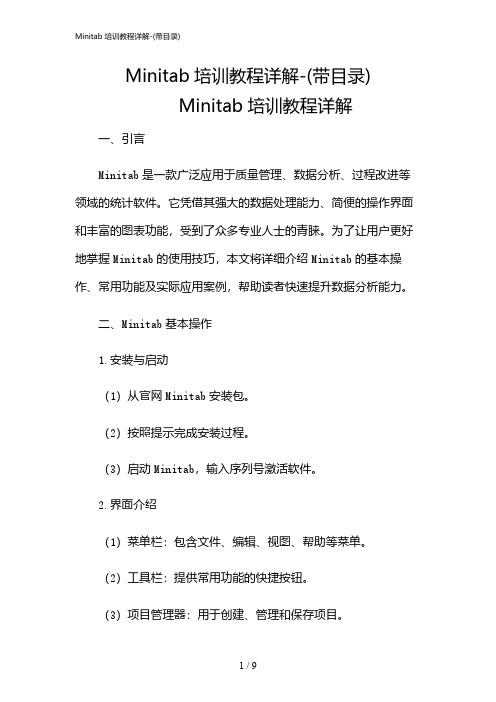
Minitab培训教程详解-(带目录)Minitab培训教程详解一、引言Minitab是一款广泛应用于质量管理、数据分析、过程改进等领域的统计软件。
它凭借其强大的数据处理能力、简便的操作界面和丰富的图表功能,受到了众多专业人士的青睐。
为了让用户更好地掌握Minitab的使用技巧,本文将详细介绍Minitab的基本操作、常用功能及实际应用案例,帮助读者快速提升数据分析能力。
二、Minitab基本操作1.安装与启动(1)从官网Minitab安装包。
(2)按照提示完成安装过程。
(3)启动Minitab,输入序列号激活软件。
2.界面介绍(1)菜单栏:包含文件、编辑、视图、帮助等菜单。
(2)工具栏:提供常用功能的快捷按钮。
(3)项目管理器:用于创建、管理和保存项目。
(4)工作表:用于输入、编辑和查看数据。
(5)图表:用于展示数据分析结果。
3.数据输入与编辑(1)手动输入数据:在工作表中直接输入数据。
(2)导入外部数据:支持Excel、CSV、TXT等格式。
(3)数据编辑:包括复制、粘贴、删除、插入等操作。
(4)数据筛选:根据条件筛选数据。
三、Minitab常用功能1.描述性统计(1)基本统计量:包括均值、中位数、标准差等。
(2)频数分析:统计各数据出现的次数。
(3)图表展示:包括直方图、箱线图等。
2.假设检验(1)单样本t检验:检验样本均值是否等于总体均值。
(2)两独立样本t检验:检验两个样本均值是否存在显著差异。
(3)配对样本t检验:检验两个相关样本均值是否存在显著差异。
3.方差分析(1)单因素方差分析:检验多个样本均值是否存在显著差异。
(2)双因素方差分析:检验两个因素对样本均值的影响。
4.相关分析与回归分析(1)相关分析:研究两个变量之间的关系。
(2)线性回归:建立一个或多个自变量与因变量之间的线性关系模型。
(3)多元回归:建立一个或多个自变量与多个因变量之间的线性关系模型。
5.质量管理工具(1)控制图:监控过程稳定性,发现异常因素。
Minitab基本操作教程
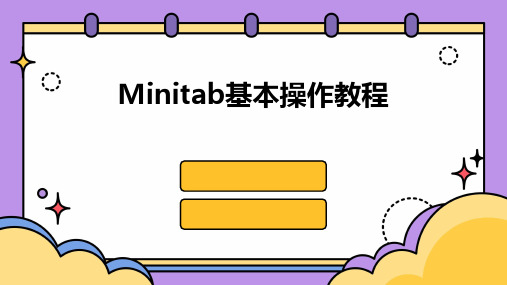
集中趋势度量
利用Minitab的“统计”菜单,可 以计算数据的均值、中位数和众 数等,以衡量数据的集中趋势。
离散程度度量
通过计算数据的方差、标准差和 四分位距等,可以评估数据的离 散程度,进而了解数据的波动情 况。
参数估计与置信区间计算
点估计与区间估计
利用Minitab的“统计”菜单中的相关功能,可以对未知参数进行 点估计和区间估计,得到参数的可能取值范围。
频数分布。
散点图
用于展示两个变量之间 的关系,适合进行相关
性分析。
箱线图
用于展示数据的分散情 况和异常值,适合进行 多组数据的比较和分析。
条形图
用于展示分类数据的频 数或比例,适合进行不
同类别之间的对比。
图形绘制步骤详解
选择合适的图形类型
根据分析目的和数据类型选择合 适的图形。
准备数据
将数据整理成适合绘图的格式, 如分组、排序等。
绘制图形
使用Minitab的绘图功能,选择 合适的选项和参数进行图形绘制。
调整图形元素
根据需要调整图形的标题、坐标 轴、图例等元素,使图形更加清
晰易读。
图形编辑美化技巧分享
使用模板
利用Minitab提供的模板,可以快速美化图 形,提高效率。
添加注释
在图形中添加注释或标签,可以更加清晰地 说明图形的含义和重点。
注意数据质量
在进行可视化分析时,需要 注意数据的质量和完整性, 避免因为数据问题导致分析 结果出现偏差或误导。
灵活运用多种图形
根据需要灵活运用多种图形 进行可视化分析,以便更全 面地展示数据中的信息和规 律。
05
统计分析与假设检验方布表与直方图
通过Minitab的“图形”菜单,可 以快速生成频数分布表和直方图, 直观展示数据的分布情况。
Minitab培训教程
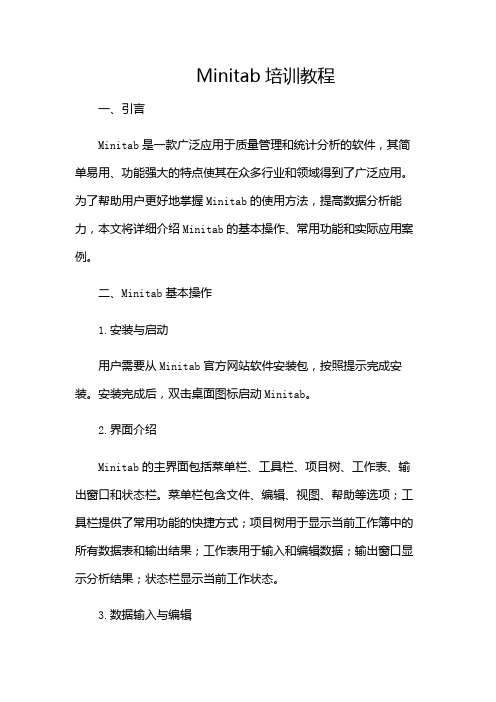
Minitab培训教程一、引言Minitab是一款广泛应用于质量管理和统计分析的软件,其简单易用、功能强大的特点使其在众多行业和领域得到了广泛应用。
为了帮助用户更好地掌握Minitab的使用方法,提高数据分析能力,本文将详细介绍Minitab的基本操作、常用功能和实际应用案例。
二、Minitab基本操作1.安装与启动用户需要从Minitab官方网站软件安装包,按照提示完成安装。
安装完成后,双击桌面图标启动Minitab。
2.界面介绍Minitab的主界面包括菜单栏、工具栏、项目树、工作表、输出窗口和状态栏。
菜单栏包含文件、编辑、视图、帮助等选项;工具栏提供了常用功能的快捷方式;项目树用于显示当前工作簿中的所有数据表和输出结果;工作表用于输入和编辑数据;输出窗口显示分析结果;状态栏显示当前工作状态。
3.数据输入与编辑在Minitab中,数据输入与编辑主要通过工作表进行。
用户可以手动输入数据,也可以从外部文件导入数据。
数据编辑包括插入行、删除行、插入列、删除列、复制粘贴、查找替换等操作。
4.数据保存与导出Minitab支持多种数据格式,如MinitabProject(.mtw)、Excel(.xlsx)、CSV(.csv)等。
用户可以随时保存当前工作簿,以便下次继续使用。
Minitab还可以将工作表、输出结果等导出为其他格式,以便与其他软件进行数据交换。
三、Minitab常用功能1.描述性统计分析描述性统计分析是Minitab的基础功能之一,主要包括均值、标准差、方差、偏度、峰度等统计量。
通过描述性统计分析,用户可以快速了解数据的整体情况。
2.假设检验Minitab提供了丰富的假设检验方法,如t检验、方差分析、卡方检验等。
用户可以根据实际需求选择合适的假设检验方法,检验样本数据的显著性。
3.相关分析与回归分析相关分析用于研究两个变量之间的线性关系,回归分析用于研究一个变量对另一个变量的影响程度。
Minitab提供了皮尔逊相关系数、斯皮尔曼等级相关系数、线性回归、非线性回归等分析方法。
Minitab教程2

<使用原资料>
<使用频率数>
<按集团类别绘出时>
EXH_QC.MTW
2020/2/24
Cause-and-Effect
➢ 显示结果特性和引发原因的要因之间关系的图形。 - 掌握异常原因及采取对策用 / 现场改善活动时现况解释及改善手段的整理 - 作业标准的作成或改正 / 新入社员的教育或作业说明 - 有助于观察潜在原因之间的关系 - 在Minitab中只能画出一次 level
•在管理界线内点分布random
Xbar S 管理图
➢ 当试料群的大小在 6个以上的情况
CAMSHAFT.MTW
Minitab
2020/2/24
I-MR 管理图
➢ 试料群的大小为 1的情况
CAMSHAFT.MTW
2020/2/24
Minitab
I-MR R 管理图
➢ 同时管理相互不同工程的数据 同时显现试料群内的散布与试料群间的散布
➢ 不良率管理图随着试料的大小不同,限界的幅度也发生变化
Minitab
•Vaiable:不良数量 •Subgroup size:检查数量相同时 •Subgroups in : 检查数量不同时
EXH_QC.MTW
2020/2/24
C 管理图
➢ 一定单位内的缺点数管理图, 当一个中的缺点数少时, 使用一定个数中的缺点数
CAMSHAFT.MTW
Minitab
2020/2/24
P 管理图
➢ 不良率管理图随着试料的大小不同,限界的幅度也发生变化
Minitab
•Variable:不良数量 •Subgroup size:检查数量相同时
•Subgroups in:检查数量不同时
Minitab经典操作教程
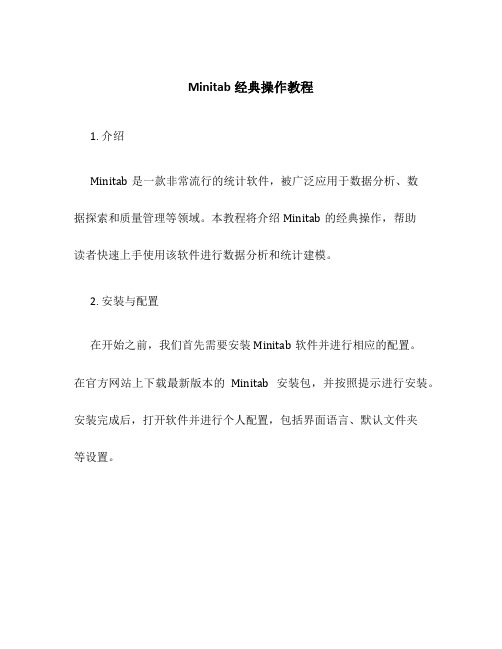
Minitab经典操作教程1. 介绍Minitab是一款非常流行的统计软件,被广泛应用于数据分析、数据探索和质量管理等领域。
本教程将介绍Minitab的经典操作,帮助读者快速上手使用该软件进行数据分析和统计建模。
2. 安装与配置在开始之前,我们首先需要安装Minitab软件并进行相应的配置。
在官方网站上下载最新版本的Minitab安装包,并按照提示进行安装。
安装完成后,打开软件并进行个人配置,包括界面语言、默认文件夹等设置。
3. 数据导入与准备在Minitab中,我们可以导入各种格式的数据文件,包括Excel、CSV、文本文件等。
通过“File -> Open”菜单项,选择要导入的文件并进行相应的设置,即可将数据导入Minitab中进行后续操作。
在导入数据之前,我们通常需要对数据进行一些处理和准备工作。
比如,删除不需要的列、重命名变量、转换数据类型等。
Minitab提供了强大的数据处理功能,通过“Data -> Worksheet”菜单项,可以进行各种数据操作。
4. 数据可视化在数据分析过程中,我们经常需要对数据进行可视化,以便更好地理解数据的分布、趋势和关联关系。
Minitab提供了丰富的图形功能,包括直方图、散点图、箱线图等。
通过“Graph -> Scatterplot”菜单项,我们可以创建散点图来显示两个变量之间的关系。
通过“Graph -> Histogram”菜单项,我们可以创建直方图来显示数据的分布情况。
通过“Graph -> Boxplot”菜单项,我们可以创建箱线图来显示数据的分布和离群点。
5. 统计分析Minitab提供了丰富的统计分析功能,可以进行各种常见的统计分析和假设检验。
通过“Stat -> Basic Statistics”菜单项,我们可以计算数据的描述统计量,如均值、标准差、中位数等。
通过“Stat -> Regression”菜单项,我们可以进行线性回归分析,建立回归模型并进行模型评估。
MINITAB使用教程

数据导入导出问题
1. 数据导入问题
Minitab支持多种数据格式的导入,包括Excel、CSV、TXT等。在导入数据时,需要注意数据格式的 正确性,如分隔符、文本限定符等。此外,还需要确保数据中的列名与Minitab中的变量名一致。
2. 数据导出问题
Minitab支持将数据导出为多种格式,如Excel、CSV、TXT等。在导出数据时,需要注意导出的数据 范围和格式设置,以确保导出的数据与原始数据一致。
2. 图形参数设置: 在绘制图 形时,需要注意参数的设置 ,如坐标轴范围、标题、图 例等。合理的参数设置可以 使图形更加清晰易懂。
THANKS
箱线图
要点一
总结词
展示数据中位数、四分位数和异常值的图形
要点二
详细描述
箱线图也称为箱状图或箱状分布图,它可以清晰地展示数 据的分布特征和异常值。在Minitab中,选择数据列,然 后选择“图形”菜单下的“箱线图”选项,即可生成箱线 图。箱线图包括箱子、须和点三个部分。箱子代表数据的 四分位数范围,须代表数据的中位数和四分位数的距离, 点代表异常值。通过箱线图,可以快速识别出异常值和其 他离群点。
Minitab中重新加载和使用。
与其他软件的交互
01
数据导入导出
Minitab支持多种数据格式的导入和导出,包括Excel、 CSV、TXT等。用户可以将数据从其他软件导入Minitab 进行分析,也可以将分析结果导出到其他软件中。
02 03
外部程序集成
Minitab提供了一些API和插件机制,允许用户通过编程方 式与其他软件进行集成。例如,用户可以使用Minitab的 API来从其他软件中调用Minitab的分析功能,或者将 Minitab的分析结果集成到其他软件中。
Minitab培训教程

Minitab培训教程Minitab是一种统计分析软件,主要用于数据分析、统计处理和质量管理。
本文旨在介绍Minitab的基本功能和使用方法,以便初学者快速了解和掌握这一工具。
安装和启动Minitab可以在Windows和MacOS平台上安装,并支持多种语言。
安装过程简单,只需要按照提示进行即可。
安装完成后,可以通过菜单栏或桌面快捷方式启动Minitab。
首次启动时,需要输入序列号以激活软件。
如果没有序列号,可以在试用期内使用30天。
界面和功能Minitab的界面清晰简洁,主要分为菜单栏、工具栏和工作区。
菜单栏包括文件、编辑、数据、图形和统计等多个选项,可以通过这些选项执行相关操作。
工具栏则提供了常用工具和快捷键,方便用户快速访问。
工作区可以打开多个工作表和图形窗口,并显示数据和统计结果。
Minitab的主要功能包括数据输入、数据处理、统计分析和图形输出。
下面分别介绍这些功能。
数据输入Minitab支持多种数据格式的输入,包括Excel、CSV、TXT等。
可以通过菜单栏中的“文件”选项来打开数据文件,或者直接在工作区中输入数据。
在输入数据时,需要注意每个变量的数据类型、格式和单位,以便后续的数据处理和分析。
数据处理Minitab提供了多种数据处理功能,包括数据排序、筛选、查找、替换等。
可以通过菜单栏中的“数据”选项来执行这些操作。
此外,Minitab还支持多种数学函数和常用操作,如加减乘除、幂运算、三角函数、指数函数等。
统计分析Minitab是一种强大的统计分析软件,可以执行多种统计分析方法,包括描述统计、假设检验、方差分析、回归分析、因子分析、聚类分析等。
可以通过菜单栏中的“统计”选项来执行这些分析。
Minitab提供了丰富的统计图形,如直方图、箱线图、散点图、概率图、QQ图等,可以帮助用户更好地理解和展示统计分析结果。
图形输出Minitab提供了多种图形输出方式,包括复制、保存为图片、导出为PDF等。
最新MINITAB入门手册

<Warning>
The copyrights of the Minitab user interface screens contained in this manual belong to Minitab Inc. This manual is for internal use only.
MINITABTM Statistical Software R12 Introduction Material
返回到数据窗口
前一命令
下一命令
图表管理 (图表再排列)
关闭图表 (删除图表)
寻找
关于数据结构的补充信息: Minitab 定义以下两种类型的数据结构:
1. 堆积数据: 排列于一列的多于一个子群的数据
2. 非堆积数据: 每一子群的数据,排列于分开的列(或行)使用 “Manip>Stack/Unstack”
13
———— MINITAB 入门手册 ————
鱼骨图
1) 输入要素
在最多六个列中书写主和次分类要素。
2) 分析操作
统计
质量工具
因和果...
就象它的名字所暗示的,鱼骨图(因果图,也称为 Ishikawa 图)显示原因和结 果的关系。结果的原因如缺陷和异常被分为 5M 和 1E(人,机器,材料,方法 和测量及环境)并再分为较小的骨。
Minitab培训教程大全

Minitab培训教程大全1.引言Minitab是一款广泛应用于数据分析、质量管理和统计分析的软件。
它以其强大的功能和简便的操作受到众多用户的一致好评。
为了帮助用户更好地掌握Minitab的使用方法,本文将为您详细介绍Minitab的各项功能,并提供详细的操作步骤和实际案例。
2.Minitab基础知识2.1Minitab界面介绍Minitab界面主要包括菜单栏、工具栏、工作表视图、项目管理器、输出窗口和状态栏等部分。
用户可以通过菜单栏选择不同的功能,使用工具栏中的图标进行快速操作,工作表视图用于显示数据,项目管理器用于管理项目文件,输出窗口用于显示分析结果,状态栏用于显示当前状态信息。
2.2Minitab数据类型Minitab支持多种数据类型,包括数值型、字符型和日期型等。
数值型数据可以进行计算和统计分析,字符型数据用于表示文字信息,日期型数据用于表示日期和时间。
用户可以根据实际需求选择合适的数据类型。
3.Minitab统计分析功能3.1描述性统计分析描述性统计分析用于描述数据的集中趋势和离散程度。
Minitab 提供了均值、中位数、众数、方差、标准差、偏度、峰度等统计量。
用户可以通过选择“统计”→“基本统计量”→“描述性统计”进行操作。
3.2假设检验假设检验用于判断样本数据是否具有显著性差异。
Minitab提供了t检验、方差分析、卡方检验等假设检验方法。
用户可以通过选择“统计”→“假设检验”进行操作。
3.3相关分析与回归分析相关分析用于研究两个变量之间的关系,回归分析用于预测一个变量与一个或多个自变量的关系。
Minitab提供了皮尔逊相关系数、斯皮尔曼等级相关系数、线性回归、多元回归等分析方法。
用户可以通过选择“统计”→“相关与回归”进行操作。
3.4方差分析方差分析(ANOVA)用于研究多个样本均值是否存在显著性差异。
Minitab提供了单因素方差分析、多因素方差分析、重复测量方差分析等方法。
入门到精通Minitab软件实操教程

箱线图
用于展示数据的分布和离散程度,通 过绘制箱体、须线和异常点来表示数 据的不同特征。
折线图
用于展示数据随时间或其他变量的变 化趋势,可以选择不同的线条类型和 颜色来表示不同的数据系列。
图形编辑与美化技巧
调整坐标轴
通过修改坐标轴的范围、标签和刻度等属性,可 以使图形更加清晰易读。
改变颜色和标记
通过选择不同的颜色和标记可以使图形更加美观 和易于区分不同的数据系列。
03
02
假设检验
进行t检验、方差分析等假设检验, 判断差异是否显著。
回归分析
建立回归模型,预测因变量的值并 解释自变量对因变量的影响。
04
03
图形绘制与可视化分析
常见图形类型及绘制方法
直方图
用于展示数据分布情况,通过选择数 据和调整参数,可以绘制出不同样式 的直方图。
散点图
用于展示两个变量之间的关系,可以 选择不同的标记和颜色来表示不同的 数据点。
模型检验
对模型进行统计检验,包括拟合优度检验、回归系数显著性检验 等。
非线性回归模型简介
01
非线性回归概念
当自变量与因变量之间呈现非线 性关系时,需采用非线性回归模 型。
02
常见非线性回归模 型
指数回归、对数回归、幂回归等。
03
模型选择依据
根据散点图、相关分析等方法, 初步判断合适的非线性回归模型。
02
它提供了丰富的统计分析工具,包括描述性统计、 假设检验、方差分析、回归分析等。
03
Minitab软件还具备数据可视化功能,可以方便地绘 制各种统计图表。
应用领域与优势
应用领域
Minitab软件在质量管理、六西格玛、 市场调研、医学统计等领域有着广泛 的应用。
Minitab最全面培训教程

1 2
统计分析与数据可视化工具
Minitab是一款强大的统计分析软件,提供丰富 的数据分析工具和可视化图表,帮助用户更好地 理解数据。
广泛的应用领域
Minitab被广泛应用于质量管理、六西格玛、学 术研究、市场调研等领域,支持多种数据类型和 分析方法。
易于学习和使用
3
Minitab具有直观的用户界面和丰富的在线资源 ,使得用户可以快速上手并高效地进行数据分析 。
假设检验基本概念
介绍假设检验的定义、原理和步 骤,包括原假设和备择假设的设
立、检验统计量的选择等。
2024/1/30
常见假设检验方法
讲解单样本t检验、双样本t检验、 配对样本t检验、卡方检验等常见 假设检验方法的原理和应用场景。
实例演示与操作
通过实例演示,讲解如何在Minitab 中进行假设检验操作,包括数据导 入、检验方法选择、结果解读等。
宏命令执行错误
分析宏命令执行错误的原因,并提供相应的 修正建议。
2024/1/30
数据丢失或损坏
介绍如何预防数据丢失或损坏,并给出相应 的恢复方法。
自定义函数或过程调用失败
针对自定义函数或过程调用失败的情况,给 出排查和解决方案。
32
THANKS
感谢观看
2024/1/30
33
Minitab最全面 培训教程
2024/1/30
1
目 录
2024/1/30
• 入门与基础操作 • 统计分析与数据处理 • 实验设计与优化方法 • 质量控制工具应用实践 • 可靠性分析与生存模型构建 • 高级功能拓展与自定义设置
2
2024/1/30
01
CATALOGUE
入门与基础操作
Minitab的初级教程

Minitab具有直观易用的界面和强大的数据处理能力,适 合初学者和专业人士使用。
Minitab功能特点
01
数据管理
支持多种数据格式导 入,提供数据清洗、 转换和整理功能。
02
统计分析
提供全面的统计分析 方法,包括描述性统 计、推断性统计等。
Minitab的初级教程
目录
• Minitab概述与安装 • 数据输入与基本操作 • 图形绘制与可视化分析 • 假设检验与方差分析 • 回归分析与应用实例 • 时间序列分析与预测 • 质量控制与可靠性分析
01
Minitab概述与安装
Chapter
Minitab简介
Minitab是一款功能强大的统计分析软件,广泛应用于质 量管理、六西格玛等领域。
与线性回归模型类似, Minitab会输出非线性回归模 型的系数、标准误差、t值和P 值等统计量。需要注意的是, 由于非线性模型的复杂性,系 数的解释可能相对困难。
模型诊断和优化
在建立非线性回归模型后,需 要进行模型诊断和优化以确保 模型的稳定性和准确性。 Minitab提供了多种诊断方法 ,如残差图、QQ图等,用于 检测模型的异方差性、自相关 性等问题。同时,可以利用 Minitab的优化功能对模型进 行进一步调整和改进。
用于比较样本均值与已知总体均值是否有显著差异。
02
单样本t检验的Minitab操作
输入数据、选择“统计”菜单中的“基本统计量”选项、选择“单样本
t”。
03
单样本t检验的结果解读
查看t值和p值,判断样本均值与总体均值是否有显著差异。
双样本t检验实例演示
02 Minitab 基础操作

中文版菜单
Minitab 使用方法介绍
Minitab菜单的功能—File文件
英文版文 件功能
中文版文 件功能
Minitab 使用方法介绍
打开工作表
• Minitab可以与多种数据格式兼容
Minitab 使用方法介绍
打开excel数据
预览
Remark: Minitab支持三种数据类型:Numeric,text,data/time
中文版数据 菜单
Minitab 使用方法介绍
建立子工作表
从原工作表提取数据到新的工作表中(可以根据条件 式或brush取子集) 操作:Data>Subset Worksheet
Minitab 使用方法介绍
分割工作表
根据变量数据列进行分割工作表 操作:Data>Split Worksheet
输入变量数据列,根据变 量分割工作表
项目管理器
内容列表 对话文件夹 历史文件夹 Graph文件夹 项目报告本 相关文件 工作表活页夹
Minitab 使用方法介绍
项目管理器
文件夹 内 容 用 途 可以拷贝,删除,更改输出数据.可以将输出 添加到报告Reportpad 重复操作步骤 可以修改图表标题与内容 可以将图表输出到报告Reportpad 可以转存为RTF格式 可以增加与项目有关的非minitab文件 工作表的摘要内容 Session Folder(会话) 指令执行与输出 History Folder(历史 纪录) Graph Folder(图形) ReportPad Folder(报 告簿) Related Document Folder(相关文档) Worksheet Folder(工 作表) 所有操作指令 输出图表 整理报告 列出与项目相关的文件 每一个工作包含的资料
Minitab手册

23
———— MINITAB 入门手册 ————
三维图
1)输入到数据窗口
使用与前一部分中相同的数据。阅读 读Minitab数据文件夹中的 “\MTBWIN\Data\Exh_regr.mtw”。
2)分析操作
图表
↓ 三维图...
指定X, Y和Z轴的三个变量。 点击[OK]。
3)分析结果
三维图有助于直觉地理解 解Y变量(结果)和两 个X变量(原因)之间 的关系。其他可以利用 的技术如三维表面图和 轮廓图。
在测量主因素时检查测量方法
度量R&R
用于“M”步相同的方法测量和评估。 (检查测量环境是否因改进而改变)
评估主因素(x)的表现(做出改进后分析当前状态)
Xber-R图
用和“A”步相同的方法做图。 *目的是评估X (输入)数据对Y (输出)。
针对主原因建立管理系统(设置)
简易 风险管理 控制图 标准化及其他要素
个人资料仅供参考---Kyle
17
———— MINITAB 入门手册 ————
选择“列”
点击[OK]。
3)分析结果
个人资料仅供参考---Kyle
18
———— MINITAB 入门手册 ————
分散绘图
1)输入到数据窗口
阅读Minitab数据文件夹中的 “\MTBWIN\Data\Exh_regr.mtw”。
运行图
- 1––正态检验
正态检验
正常如果P-值> 0.05(好!)
- 2––检查当前的sigma水平
Z-值(连续和离散值的检验)
估计影响CTQ的因素(分析) 寻找影响Y的因素(X)
产品库存图和处理中货物库存图
Xber-R图
- 1、下载文档前请自行甄别文档内容的完整性,平台不提供额外的编辑、内容补充、找答案等附加服务。
- 2、"仅部分预览"的文档,不可在线预览部分如存在完整性等问题,可反馈申请退款(可完整预览的文档不适用该条件!)。
- 3、如文档侵犯您的权益,请联系客服反馈,我们会尽快为您处理(人工客服工作时间:9:00-18:30)。
Potential (ST) Capability
Actual (LT) Capability
Process Tolerance
36.9642
I I I I I
Cp Cpk Pp Ppk
处理能力和规格公差
Process Tolerance
36.8002
I I I I I
43.1998
I
43.6491
每一点 95% 置信区间
17
———— MINITAB 入门手册 ————
9. 检验
18
———— MINITAB 入门手册 ————
检验是在统计学上决定一事件(观察数据)属于以下两个群体 H0 或 H1中的哪 一个。 H0: 零假设。例:A 先生不是罪犯。(无罪) H1: 备择假设。例:A 先生是罪犯。(有罪) 在此例中,法庭将考虑是否能够证明 A 先生是罪犯。
选择备择假设:不等 点击 [OK]
如需要选择 “Graphs”
3) 阶段窗口
零假设 备责假设
P-值:
如果大于 0.05, 无明显差异 如果小于 0.05, 存在明显差异
在此例中,P = 1.00 > 0.05。所以,这两中卡尺间无明显差异 ⇒ 卡尺无差异
Characteristic Defs Units Opps TotOpps DPU DPO PPM ZShift ZBench
Zst
L1 工作单
1 2 100 1 100 0.020 0.020000 20000 1.500 3.554 2 13 100 1 100 0.130 0.130000 130000 1.500 2.626
South
North
Time
Cell Contents: Correlation P-Value * 上面的行指示相关系数 R^2,下面的行为 P-值,指示相关强度。 (如果 P < 0.05 说明存在正相关)
14
———— MINITAB 入门手册 ————
回归
1) 输入到数据窗口 检查硬度和磨擦间的关系。
8
———— MINITAB 入门手册 ————
L2 工作单 1) 输入到数据窗口
2) 分析操作
Six Sigma 计划报告
输入适用的列并点击 [OK]。
9
———— MINITAB 入门手册 ———— 3) 分析结果 显示在阶段窗口的结果。
结果图表。
Report 7: Product Performance
2) 操作
统计 回归 拟合线图
15
———— MINITAB 入门手册 ————
选择 X 和 Y 轴
选择模型
选择置信区间显示
点击 [OK] 将返回到前一屏幕。再次点击 [OK]。
16
———— MINITAB 入门手册 ———— 3) 阶段窗口
回归方程
4) 图表
相关系数的平方
线 95% 置信区间
11
———— MINITAB 入门手册 ————
8. 相关性分析和回归分析
12
———— MINITAB 入门手册 ————
相关性
1) 输入到数据窗口
获取 Minitab 标准数据。 阅读 Minitab 数据文件夹中的 “\MTBWIN\Data\Exh_regr.mtw”。
2) 分析操作
统计 基本统计 相关性...
选择多于一个变量。 点击 [Pearson) HeatFlux Insolati Insolati 0.628 0.000 East 0.102 0.597 0.112 0.563 -0.849 0.000 -0.351 0.062 -0.204 0.289 -0.107 0.582 -0.634 0.000 -0.584 0.001 -0.329 0.082 -0.117 0.545 -0.065 0.737 0.287 0.131 0.697 0.000 0.685 0.000 East South North
———— MINITAB 入门手册 ————
7. 处理能力的分析和评估
处理能力是: 短期处理能力 Cp, Cpk 每一子群 (批,) 长期处理能力 Pp, Ppk Cp, Pp = | USL - LSL |/6s Cpk, Ppk = | USL - X 平均 |/3s 或 | X 平均 - LSL |/3s USL: 上控制限 LSL: 低控制限 s: 样品标准偏差
LSL
USL
36
1,000,000
37
38
39
40
41
42
43
44
Actual (LT) Potential (ST)
100,000
10,000
Process Benchmarks
Actual (LT) Potential (ST)
1000
Zst
100
Sigma
(Z.Bench)
1.38
1.55
10
Total
51
600
0.085000
85000
1.500
2.872
Report 8A: Product Benchmarks
PPM
1000000 100000 10000 1000 100 10 1 0 1 2 3 4 5 6
DMPO 对 Zst
Z.Bench (Short-Term)
10
———— MINITAB 入门手册 ————
H0(无罪,无缺陷)
H1(有罪,有缺陷)
风险
风险
检验中定义了两种风险。 风险(第一种错误):法庭上无根据指控的可能性。 在生产过程中因判断错误将无缺陷的产品作为有缺陷的产品丢弃(生产者风险) 风险(第二种错误):在法庭上宣布罪犯无罪的可能性。 忽视有缺陷上市产品的风险(消费者风险)
Process Performance
Actual (LT) Potential (ST)
Process Demographics
Date: Reported by: Project: Department: Process: Characteristic: Units: Upper Spec: Lower Spec: Nominal: Opportunity: 42 38 40
柱状图 Sigma-值
平均值
(Lower Spec Line) (Upper Spec Line)
长期处理能力
短期处理能力
Zlt = Ppk 3 Zst = Zlt + 1.5
短期和长期 DPMO
5
———— MINITAB 入门手册 ————
L2 电子表
1) 输入到数据窗口
假设有 50 Lot 数据,每个 Lot 含有 5 个数据块。
L/#
再假设有如此表中的 50 Lot 数据。
2) 分析方法
Six Sigma 处理报告
6
———— MINITAB 入门手册 ————
选择 “Reports”
选择 C1 至 C5 包含数据 输入必要的项目。 点击 [OK]。 输入高低限规格
3) 分析结果
Report 1: Executive Summary
Capability Indices
ST 40.0000 1.0653 1.8775 1.8775 1.5510 0.1671 0.030227 0.030227 0.060455 93.9545 60454.5 0.63 0.53 0.60 0.51 LT 40.3066 1.1130 1.5214 2.0724 1.3839 0.1671 0.064077 0.019116 0.083192 91.6808 83192.3
PPM
1
83192.3 60454.5
0
10
20
30
40
50
7
Zlt
———— MINITAB 入门手册 ————
Report 2: Process Capability for C1
平均值和标准偏差控制图
Xbar and S Chart
42 41 40 39 Subgroup 2 1 0 0 10 20 30 40 50 3.0SL=2.094 X=40.31 -3.0SL=38.88 3.0SL=41.74 Mean StDev L Z.LSL Z.Bench Z.Shift L S=1.003 -3.0SL=0.00E+00 P.LSL P.Total Yield PPM
19
———— MINITAB 入门手册 ————
T-检验 (一个样品)
1) 输入到数据窗口
一种产品的长度由 12 名操 作员用两种类型的卡尺 (nogisu)测量。
2) 操作
统计 基本统计 1-样品 t
20
———— MINITAB 入门手册 ————
选择 “difference” (两种卡尺的测量差异)。
1
———— MINITAB 入门手册 ————
能力分析
1) 输入到数据窗口
子群
2
———— MINITAB 入门手册 ———— 2) 分析方法
统计 质量工具 能力分析 (正常)
输入需要的项目。
输入列和子群的大小。 如果在一个 Lot 中只有一个数据,那么子群大小将为 1。
如需要输入规格并点击 “Estimate” 和 “Option”。
Report 8B: Product Benchmarks
Z.Shift
3.0 2.5 2.0
Zone of Zone of Av erage Technology
1.5 1.0 0.5 0.0 0 1 2 3 4 5 6
